Ne zaman yeni bir trend ilgi görse TikTok, insanlar doğal olarak buna dahil olmak ve denemek ister. Son zamanlarda, TikTokers, insanlara yaşlandıklarında neye benzeyebileceklerine dair bir fikir veren bir yaşlılık filtresinin etrafa yayıldığını görüyor. Ancak büyük bir sorun var: Uygulama içi filtre olarak mevcut değil.
İçindekiler
- Yaşlılık TikTok filtrenizi nasıl oluşturabilirsiniz?
- Yaşlılık filtrenizi TikTok'a nasıl yüklersiniz?
Önerilen Videolar
Kolay
15 dakika
Senin akıllı telefon
TikTok
Yüz Uygulaması
CapCut
TikTok çok sayıda harika filtre sunar ve yeşil ekran efektleri gibi şeyler için kameranızı yaratıcı bir şekilde kullanmanın yolları. Ancak, trend olan popüler yaşlılık filtresi bunların arasında değil. Ancak, TikTok'a yükleyebileceğiniz bir video oluşturmak için filtreyi kullanmak, istediğiniz sürece kolaydır. Telefonunuza başka bir uygulama indirerek ve ekstra adımlar üzerinde biraz zaman harcayarak tamamdır. gerekli.

Yaşlılık TikTok filtrenizi nasıl oluşturabilirsiniz?
TikTokers'ın yaşlılık filtresi için kullandığı uygulamanın adı FaceApp: Face Editor ve hem iOS'ta hem de Android. Filtreyi kullanmak için FaceApp'ın cihazınıza indirildiğinden emin olmanız gerekir. İndirdikten sonra, gitmeye hazır olacaksınız.
Aşama 1: Aç Yüz Uygulaması uygulama. İlk kez açıyorsanız, bunun için bir "Pro" abonelik satın almanızı isteyen bir açılır pencere görünecektir. Neyse ki, yaşlılık filtresini kullanmak için bu gerekli değildir.
Adım 2: Ya FaceApp'in fotoğraf galerinizden topladığı resimler listesinden bir fotoğraf seçin, kullanarak bir fotoğraf çekin. Ekranın altındaki kamera düğmesine basın veya telefonunuzun kamera rulosunda manuel olarak arama yapın. Galeri.
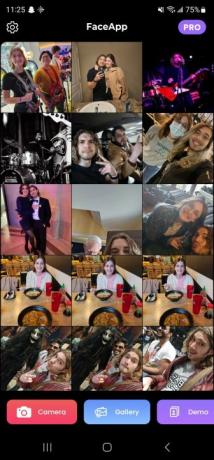
İlgili
- TikTok kullanıcıları, Montana'nın eyalet çapındaki uygulama yasağını bozmak için dava açtı
- Eski ByteDance yöneticisi, Çin'in TikTok verilerine erişimi olduğunu iddia etti
- TikTok yasaklanıyor mu? İşte uygulamayı engelleyen her ülke
Aşama 3: Bir fotoğraf seçiliyken, yaş filtresini uygulamak istediğiniz yüzü seçmeniz istenecektir. Resimde birden fazla yüz varsa, her seferinde birini seçip değiştirmeniz gerekecektir. Değiştirmek istediğiniz yüzü seçin.

Adım 4: Uygulamayla yapabileceğiniz birkaç farklı yüz değişikliği vardır, ancak yaşlılık filtresini yapmak için Yaş Ekranın altındaki seçenek.

Adım 5: Bunu yaptığınızda, aralarından seçim yapabileceğiniz bir avuç farklı yaş verilecektir. İkisinden birini seçin Havalı Eski veya Eskimiş. Aralarındaki farklar oldukça basit: FaceApp'in erkek olduğunu düşündüğü yüzler için, Havalı Eski seçeneği büyük, beyaz bir sakal ekleyecektir. Uygulamanın kadın olduğunu düşündüğü yüzler için, Havalı Eski seçeneği biraz makyaj ekleyecektir. Filtrenizi seçin ve seçin Uygula.

Adım 6: Resminizdeki başka bir kişinin yüzünü değiştirmek için, ekranın sol alt köşesinde yan yana duran iki çöp adama benzeyen simgeyi seçin. İstediğiniz yüzü seçin ve ardından işlemi tekrarlayın.
Adım 7: Değiştirmek istediğiniz yüzleri değiştirdikten sonra, Kaydetmek Ekranın sağ üst köşesinde Bunu yaptığınızda, görüntü film rulonuza eklenecektir.
Yaşlılık filtrenizi TikTok'a nasıl yüklersiniz?
Resminizin üzerine yaşlılık filtresi koyduktan sonra, onu TikTok'ta yayınlayabilir ve trendlere girebilirsiniz. İşte nasıl:
Aşama 1: TikTok uygulamasını açın ve ardından şunu arayın: CapCut, insanların trend için kullandığı şablonun adı.

Adım 2: Şablonu kullanan bir video seçin ve ardından şunu söyleyen metni seçin: Bu şablonu dene TikTok açıklamasının üstünde. Bunu yaptığınızda, size efektin açıklamasını veren bir ekran göreceksiniz. Seçme CapCut'ta Şablonu Kullan.

Aşama 3: CapCut özelliklerini TikTok'ta kullanmak için seçtiğinizde yönlendirilmeniz gereken CapCut uygulamasını indirmeniz gerekir. CapCut'ta Şablonu Kullan.
Adım 4: CapCut yüklendikten sonra TikTok'a geri dönün ve CapCut uygulamasını almak için daha önce kullandığınız videoya geri dönün. Seçme Bu şablonu dene Ve CapCut'ta Şablonu Kullan bir kez daha. Buradan CapCut uygulamasına yönlendirileceksiniz. Seçme Şablon kullan sağ alt köşede
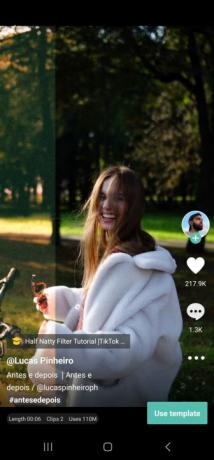
Adım 5: Bunu yaptıktan sonra seçin Fotoğraflar sayfanın üst kısmından ve ardından FaceApp ile yaptığınız yaşlılık filtresi görüntüsünü seçin. Ardından, başladığınız orijinal, değiştirilmemiş görüntüyü seçin. Seçme Ön izleme her iki görüntüyü de seçtikten sonra sağ alt köşede.
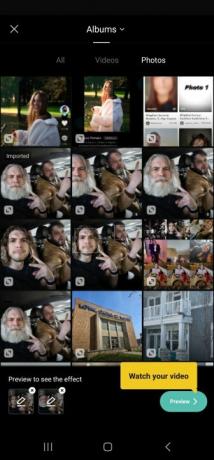
Adım 6: Önizleme ile tamam olduğunuzda, İhracat sağ üst köşedeki simgesine ve ardından Filigran olmadan dışa aktar, sizi TikTok'a geri götürecektir.
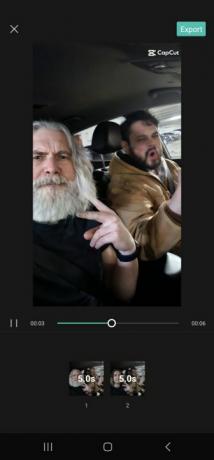
Adım 7: Müzik, altyazı, etiketler veya konumlar gibi videonuz için istediğiniz kalan tüm dokunuşları ekleyin. Seçme Postalamak ve video profilinizde yayınlanacak.

Tüm bunları yaptıktan sonra, viral yaşlılık filtresiyle kendi TikTok'unuzu başarıyla oluşturdunuz!
Editörlerin Önerileri
- TikTok eyalet çapındaki uygulama yasağını kaldırmak için Montana'ya dava açtı
- TikTok, ilk ABD eyaletinde tamamen yasakla karşı karşıya
- TikTok'u bırakmaya hazır mısınız? İşte hesabınızı nasıl sileceğiniz
- TikTok'un STEM beslemesi iyi, ancak uygulamanın en büyük sorunlarını çözemiyor
- Spotify, TikTok benzeri kaydırma ile 10 yılda ilk büyük yeniden tasarımına kavuştu
Yaşam tarzınızı yükseltinDijital Eğilimler, en son haberler, eğlenceli ürün incelemeleri, anlayışlı başyazılar ve türünün tek örneği ön incelemelerle okuyucuların hızlı tempolu teknoloji dünyasını takip etmelerine yardımcı olur.




